реклама
За тези от вас, които тепърва започват да обичат вашия Chromebook, е време да научите как да постигнете суперпродуктивност с устройството си с Google OS.
Ето ръководство за най-добрите комбинация от клавиши Навигиране на Windows с клавишни комбинации самостоятелноМоже да знаете много клавишни комбинации, но знаехте ли, че можете да заобиколите Windows без мишката? Ето как. Прочетете още за вашия Chromebook, заедно с няколко други мощни съвета и съвети.
Защо да използвате преки пътища?
Често използваме мишка по навик, а не защото по своята същност е по-лесно или по-бързо. Разбира се, че в момента може да е по-лесно или по-бързо, защото толкова сте свикнали с него, но ако можете научете някои клавишни комбинации Топ 10 съвета и трикове за Chromebook от GoogleАко сте един от най-новите преобразуващи се в Chromebook и търсите някои от най-добрите съвети и трикове, за да започнете, след това прочетете някои страхотни съвети. Прочетете още ще бъдете по-продуктивни за нула време.
Ако мислите колко харесват широко известните преки пътища
CTRL + A подобрете ефективността си в сравнение с извършването на едно и също действие с мишка, просто помислете колко по-ефективен бихте могли да бъдете, ако знаехте много повече.Има и ползите за здравето от използването на мишка. Често се пренебрегва, но се използва широко използване на мишката повтарящо се синдром нараняване 5 опасни игрови наранявания и как да ги избегнемПредставете си, че вече не можете да хванете кутия сода, без да усетите китката си, сякаш иска да избухне. Това, приятелю, е това, което тази невинна на вид игрова конзола може да ти направи. Не съм... Прочетете още далеч по-често от прекомерната употреба на клавиатура.
Съвет: Намерете всички преки пътища на вашия Chromebook на едно място
Преди да пропуснем преките пътища, които смятаме за най-полезни, е важно да споделим този професионален съвет.
Натиснете CTRL + ALT +? за да разкриете най-добрия лист за мами на преки пътища на Chromebook. Съгласно съобщението на екрана, натиснете варианти на CTRL, ALT и SHIFT, за да разкриете всички отделни модификатори.
Можете също насочете се към официална уеб страница на Google който изброява всички преки пътища в текстов формат за печат.
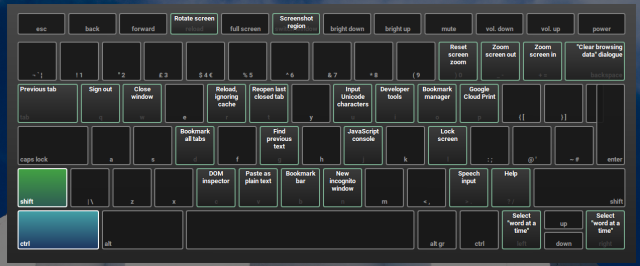
И така, без допълнително обобщение, ето нашия списък с деветте най-полезни преки пътища за Chromebook ...
Стартирайте приложения от шелфа
Пряк път: Alt + 1 до 8
Прикрепването на най-използваните от вас приложения към рафта е ключова част от производителността на Chromebook. Инсталаторът на приложения не е особено лесен за използване, особено след като редизайнът въведе допълнително щракване, за да стигнете до списъка с всички ваши приложения.
Значението на използването на рафта е особено важно, ако имате много приложения, но не използвате папки дръжте организирания си стартер Как да извлечете максимума от стартовия панел за приложения на ChromeChrome App Launcher е мощен инструмент, който може да направи много повече от просто отваряне на програми. Той може да направи набор от уеб-базирани задачи по-бързи, лесни и по-рационализирани. Ето как. Прочетете още .
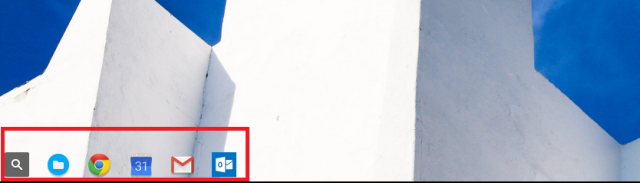
Един недостатък е, че можете да използвате преки пътища за първите осем слота. ALT + 9 ще отвори най-скоро използваното ви приложение.
Заключете вашата машина
Пряк път: Бутон за захранване (или CTRL + Shift + L)
Потребители на Windows, които работа в офис среда Как да успокоите ума си дори в натоварена офис средаТъй като работните ни места стават по-натоварени и взискателни, идеята за поддържане на спокоен ум може да изглежда като невъзможна мечта. Някои цифрови решения дават ръка. Прочетете още без съмнение ще бъде добре запознат с WIN + L пряк път за заключване на екраните им, но остават влезли. Независимо дали ще отидете на кафе, цигара или сандвич, последното нещо, което искате е шефът ви да види, че имате отворени 42 раздела Reddit.
Много потребители на Chromebook не осъзнават, че Chromebook имат подобна функция. Разбира се, можете да излезете напълно, като натиснете CTRL + Shift + Q, но знаехте ли, че можете да заключите екрана и да останете влезли с кратко натискане на бутона за захранване? (Официалната линия на Google е, че трябва да я натиснете за 400 милисекунди!)
Поставете прозорец отстрани на екрана
Пряк път: ALT + [/ ALT +]
Chromebook винаги са били малко странни, когато става въпрос за докинг на Windows с мишка, а някои приложения все още заемат повече от половината от екрана.
Използвайки ALT + [ (щракнете наляво) или ALT +] (щракнете надясно) преодолява този проблем.
Направете частичен екран
Пряк път: CTRL + Shift + F5
Добре известно е това CTRL + F5 прави екранна снимка и я записва в папката си за изтегляне, но знаете ли, че това също е възможно направете изрязана екранна снимка Правене на екранни снимки на Chromebook: Бързо и мръсно ръководствоТоку-що се сдобихте с нов Chromebook и се чудите как да правите снимки на екрана? Ето как да направите екранна снимка на Chromebook и още много други неща! Прочетете още от точната площ, която искате да вземете.
Натиснете CTRL + Shift + F5, а показалеца на мишката ще се превърне в кръстосана коса. Просто щракнете и плъзнете курсора върху желаната област и веднага след като пуснете мишката, фрагментът ще бъде запазен.
Увеличаване / намаляване на екрана
Пряк път: CTRL + Shift + + / CTRL + Shift + -
Възможността за увеличаване и увеличаване на екрана може да бъде полезна поради всякакви причини - например, ако вършите фина графична работа, която изисква повече прецизност или ако искате да поставите повече приложения на своите рафт.
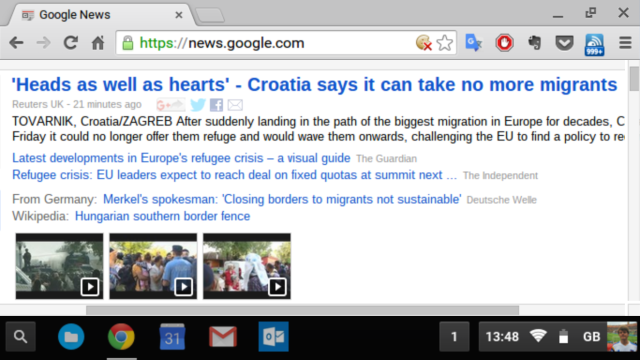
CTRL + Shift +) ще върне увеличението до стандартно.
Превключване на Caps Lock
Пряк път: ALT + Търсене
Chromebook прекрати с традиционен ключ за заключване на капачки, но това не означава, че не можете да получите същата функционалност, ако имате нужда. Просто натиснете ALT + Търсене и ще видите изскача известие Как ефективно да управлявате известията на своя ChromebookИзвестията могат да бъдат изключително полезни - като се уверите, че никога не пропускате имейл, съобщение или напомняне. Въпреки това, важните неща често се удавят в морето от реклами и маловажни актуализации на Pinterest. Прочетете още в долния десен ъгъл, заедно с нова икона от часовника.
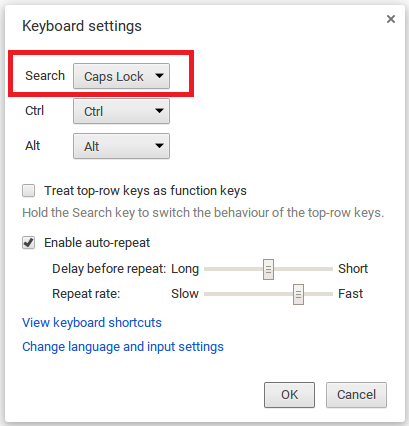
Можете да конвертирате трайно ключа за търсене в клавиш за заключване с капачки, ако пропуснете удобството - просто се насочете към Настройки> Устройство> Настройки на клавиатурата и изберете вашата функционалност от падащото меню.
Начало, Край, Страница нагоре и Страница надолу
Преки пътища: ALT + нагоре, ALT + надолу, CTRL + ALT + нагоре и CTRL + ALT + надолу
Ако вършите много работа върху дълги документи или в електронни таблици, функциите Home, End, Page Up и Page Down ще бъдат жизненоважни за способността ви да бъдете продуктивни.
За щастие те присъстват в Chromebook, въпреки че бутоните не са физически на клавиатурите.
Промяна на метода на въвеждане
Пряк път: ALT + Shift
Ако правиш много работят на няколко езика Как да пишете акценти с чужди символи, използвайки своя ChromebookАко редовно комуникирате на език, който използва акценти, като френски или испански, ще трябва да знаете как да ги въвеждате, използвайки своя Chromebook. Ето как. Прочетете още или да работите върху много документи, които изискват два (или повече) различни езика в един и същ текст, това е супер спестяване на време.
За да настроите допълнителни клавиатури, отидете на Настройки> Разширени настройки> Езици> Настройки за език и въвеждане> Добави.
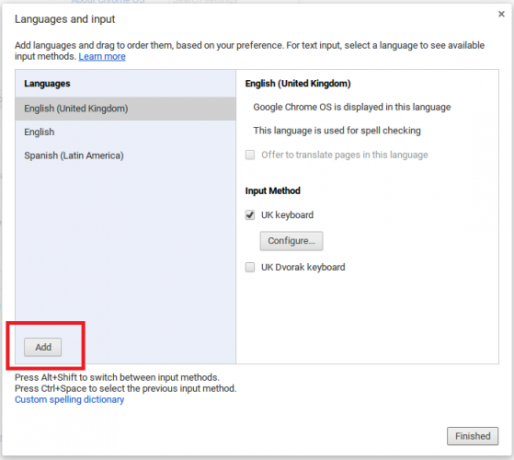
Запазете отворените уеб страници в нова папка
Пряк път: Ctrl + Shift + D
Ако проучвате проект, има голяма вероятност да искате временно да запазите всички уебсайтове, които сте отворили, за да можете по-късно да затворите Chrome и да продължите от мястото, където сте били дата.
За да отворите едновременно всички страници с отметки в папка, щракнете с десния бутон върху папката и изберете „Отворете всички отметки в нов прозорец“.
Какви са вашите задължително преки пътища?
Вие сте потребител на пряк път или сте се задържали във вашите начини със старомодна мишка?
Какво ще кажете за любимите си преки пътища? За кои преки пътища на Chromebook използвате редовно ускорете работния си процес Как да ускорите опита си в ChromebookИскате ли да подобрите практическата си работа с Chromebook с лесни настройки и преки пътища? Има много спестявания на време и малко известни трикове за подобряване и опростяване на ежедневното използване на вашето устройство. Прочетете още ?
Какво сме пропуснали? Уведомете ни в коментарите по-долу.
Дан е британски емигрант, живеещ в Мексико. Той е управляващ редактор на сестринския сайт на MUO, Blocks Decoded. В различни моменти той е бил социален редактор, творчески редактор и финансов редактор на MUO. Можете да го намерите да скита по шоура в CES в Лас Вегас всяка година (PR хора, посягайте!), И той прави много задкулисни сайтове...
